Ispravite OnePlus 7 Pro: mračni način rada ne funkcionira u aplikaciji Google
Android Savjeti I Trikovi / / August 05, 2021
Googleova aplikacija jedno je pretraživanje svih vaših potreba. Sadrži sve, od isporuke kuriranih i personaliziranih feedova do lakšeg pretraživanja željenog sadržaja. A na većini uređaja aplikacija ima i unaprijed instaliranu verziju, tako da štedi i vaš zahtjev za preuzimanje. U novije smo vrijeme svjedoci mnogih aplikacija koje su se pridružile mračni način bandwagon. Mnoge Googleove aplikacije poput Trgovine Play, Poruke, Keep i druge okrenule su se ovoj tamnoj strani. Osim toga, ne-Googleove aplikacije poput Što ima bio je jedan od nedavnih dodataka ovom popisu.
Međutim, s aplikacijom Google korisnici se suočavaju s problemima dok omogućuju tamni način rada. Da budemo precizniji, Korisnici OnePlus 7 Pro nedavno imaju problema s uključivanjem tamnog sučelja u aplikaciji. A ako i vi plovite istim čamcem, onda ste pristali brodove na pravo mjesto. Danas ćemo vam pokazati kako omogućiti tamni način rada u aplikaciji Google na uređaju OnePlus 7 Pro. Štoviše, ako koristite bilo koji drugi Android uređaj i koji se također suočava s istim problemom, možete isprobati i dolje navedeni popravak. Uz to, evo potrebnih uputa.

Riješite problem s Googleovim tamnim načinom rada na OnePlus 7 Pro
Uvođenjem Androida 10, jedna od glavnih točaka razgovora bilo je uvođenje mračnog načina rada po cijelom sustavu. Uz to, ugradili su i značajku prisilnog mračnog načina rada. Posljednja opcija, poznata kao nadjačati silu-mrak, donosi učinak na cijelom sustavu koji omogućava tamni način rada u raznim instaliranim aplikacijama. Iako se isto odnosi i na aplikaciju Google, ne biste imali istu kilometražu kao što se očekivalo.
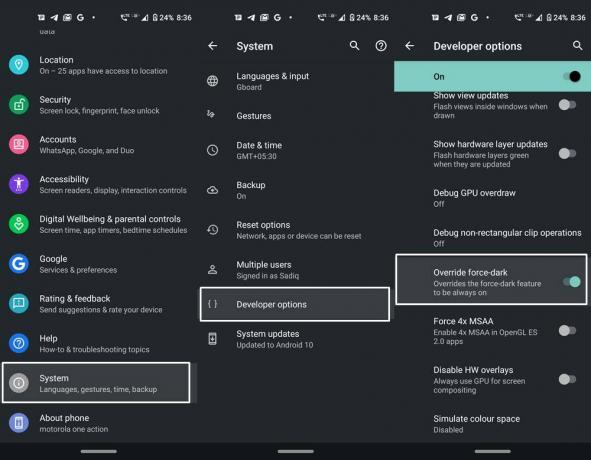
Ako ga želite provjeriti, krenite na Postavke > O telefonu i dodirnite Izgradi broj 7 puta. Onda idite na Sustav > Napredna > Mogućnosti programera i omogućiti Nadjačaj silu-tamno opcija. Ali ovo ostavlja mnogo želja. Pa ako vam ne pruži željeni tamni način rada u aplikaciji Google na vašem OnePlus 7 Pro, što biste još mogli učiniti? Ispostavilo se da postoji prilično jednostavno rješenje. Samo slijedite dolje navedenu metodu.
Upute koje treba slijediti
Činjenica je da je mračni način rada aplikacije Google trenutno u fazi testiranja. Kao rezultat toga, bit će dostupan samo beta testerima. ako želite isprobati tamni način rada, sve što morate učiniti je samo prijaviti se kao beta tester za tu aplikaciju. No prije nego što nastavimo s uputama za to, imajte na umu da u fazi beta ova izrada aplikacije možda neće biti toliko stabilna kao ona koja je trenutno instalirana.
No, nove ćete značajke moći isprobati prije drugih. Pa ako ste spremni za ovaj kompromis, krenite na Trgovina igračaka i potražite Googleova aplikacija. Pomaknite se prema dolje i odmah ispod odjeljka Kontakt za programera bit će "Pridružite se beta verzijiOpcija. Dodirnite Pridružiti i opet na Pridružiti opcija u skočnom prozoru za potvrdu koji se pojavi.

To je to. Sad samo pričekajte nekoliko sekundi i bit ćete upisani kao beta tester. Da biste je provjerili, slijedite korake u nastavku:
- Pokrenite Googleova aplikacija i dodirnite Više u donjoj traci izbornika.
- Zatim krenite prema Postavke i dodirnite Općenito.

- Pomaknite se na dno i sada ćete vidjeti Tema opcija.
- Dodirnite je i odaberite Mračno s jelovnika.
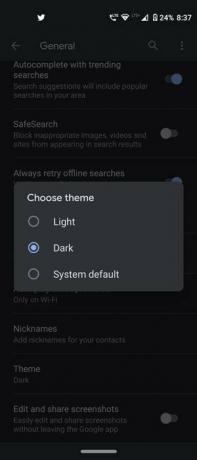
Uz to, tamni način rada sada će biti omogućen u aplikaciji Google na vašem OnePlus 7 Pro uređaju. Kao što je već spomenuto, ovo je rješenje primjenjivo na druge Android uređaje. Dakle, ovo rješenje koristite i za uređaje koji nisu OnePlus.


![Kako prvo instalirati Stock ROM na BQ Mobile BQ-5015L [datoteka firmvera]](/f/be49310bf2e7fd2d405c090dc695e268.jpg?width=288&height=384)
